Bạn đã từng bối rối khi xử lý các dữ liệu thời gian trong Excel chưa? Đừng lo, trong bài viết này tôi sẽ giới thiệu với bạn các hàm thời gian ngày tháng trong Excel, giúp bạn hiểu rõ hơn và dễ dàng làm việc với chúng. Hãy cùng aptech tham khảo qua bài viết dưới đây!
Hàm TIME.
Cú pháp: =TIME(hour, minute, second)
Trong đó:
- hour: Giá trị giờ trong khoảng từ 0 đến 23.
- minute: Giá trị phút trong khoảng từ 0 đến 59.
- second: Giá trị giây trong khoảng từ 0 đến 59.
Giờ, phút, giây đều phải là một số từ 0 đến 32767 và là các tham số bắt buộc.
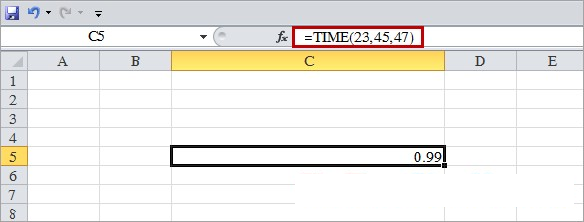
Chức năng: Hàm trả về một số thập phân đại diện cho giá trị thời gian cụ thể trong khoảng từ 0 đến nhỏ hơn 1. Nếu ô được định dạng là “General” trước khi nhập hàm, kết quả trả về sẽ được hiển thị dưới dạng giờ, phút và giây.
Hàm TIMEVALUE
Cú pháp: =TIMEVALUE(time_text)
Trong đó:
- time_text: Đây là văn bản biểu diễn thời gian mà bạn muốn chuyển đổi. Định dạng thông thường là “hh:mm:ss AM/PM” hoặc “hh:mm:ss”.
Chức năng: Hàm trả về một số thập phân đại diện cho giá trị thời gian cụ thể trong khoảng từ 0 đến nhỏ hơn 1, được biểu thị bởi time_text
Hàm NOW.
Cú pháp: NOW().
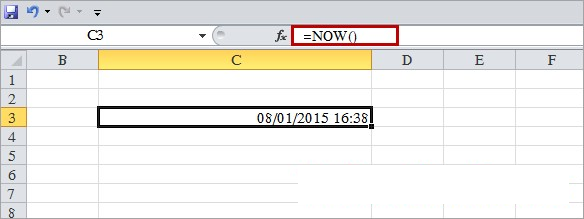
Chức năng: Hàm NOW trả về ngày tháng năm và giờ phút hiện tại của hệ thống (định dạng của ô trước khi nhập hàm là “General”).
Nếu nhập NOW()-1, hàm sẽ trả về ngày tháng năm và giờ phút giảm đi một ngày so với ngày giờ hiện tại của hệ thống.
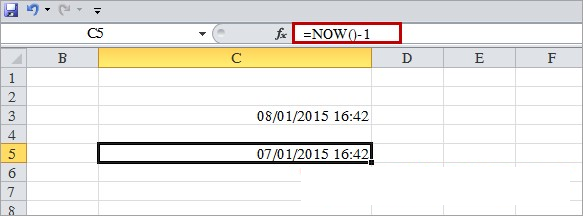
Hàm HOUR
Cú pháp: =HOUR(serial_number)
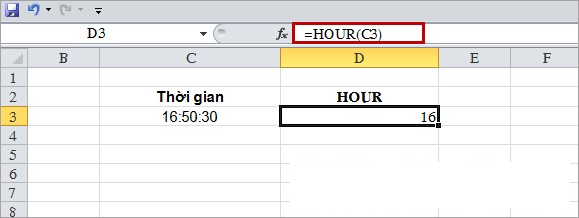
Trong đó:
- serial_number: thời gian mà bạn muốn chuyển đổi thành giờ, là một tham số bắt buộc.
Chức năng: Trả về phần giờ của một giá trị thời gian, kết quả trả về là một số nguyên từ 0 đến 23.
Hàm MINUTE.
Cú pháp: =MINUTE(serial_number)
Trong đó:
- serial_number: thời gian mà bạn muốn chuyển đổi thành phút, là một tham số bắt buộc.
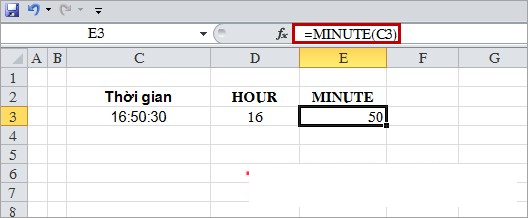
Chức năng: Trả về phần phút của giá trị thời gian, kết quả trả về là một số nguyên từ 0 đến 59.
Hàm SECOND
Cú pháp: =SECOND(serial_number)
Trong đó:
- serial_number: thời gian mà bạn muốn chuyển đổi thành giây, là một tham số bắt buộc.
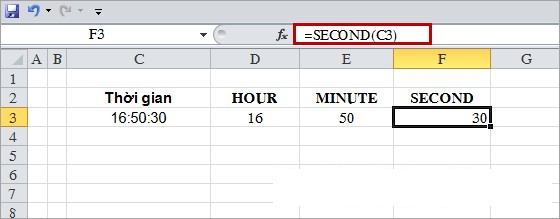
Chức năng: Trả về phần giây của giá trị thời gian, kết quả trả về là một số nguyên từ 0 đến 59.
FAQ – Những câu hỏi liên quan
Cách sử dụng hàm TIME trong Excel?
Hàm TIME(hour, minute, second) được sử dụng để tạo ra giá trị thời gian trong Excel. Bạn chỉ cần nhập giá trị giờ, phút và giây vào các tham số tương ứng và hàm sẽ trả về một số thập phân đại diện cho thời gian đó trong khoảng từ 0 đến nhỏ hơn 1.
Làm thế nào để chuyển đổi văn bản thành giá trị thời gian sử dụng hàm TIMEVALUE?
Để chuyển đổi văn bản biểu diễn thời gian thành giá trị thời gian trong Excel, bạn có thể sử dụng hàm TIMEVALUE(time_text). Đơn giản chỉ cần nhập văn bản thời gian vào tham số time_text theo định dạng “hh:mm:ss AM/PM” hoặc “hh:mm:ss”, hàm sẽ trả về một số thập phân đại diện cho thời gian đó trong khoảng từ 0 đến nhỏ hơn 1.
Làm thế nào để lấy ngày và giờ hiện tại trong Excel sử dụng hàm NOW?
Để lấy ngày và giờ hiện tại trong Excel, bạn chỉ cần sử dụng hàm NOW(). Khi nhập hàm này, nó sẽ trả về ngày tháng năm và giờ phút hiện tại của hệ thống. Nếu bạn muốn giảm đi một ngày so với ngày giờ hiện tại, bạn có thể nhập NOW()-1 để đạt được kết quả đó.
Hy vọng rằng bài viết này đã giúp bạn hiểu rõ hơn về các hàm thời gian ngày tháng trong Excel. Việc làm việc với dữ liệu thời gian đôi khi có thể gây khó khăn, nhưng với sự giúp đỡ của những hàm này, bạn sẽ có thể xử lý chúng một cách dễ dàng và hiệu quả. Nếu bạn có bất kỳ câu hỏi hoặc ý kiến nào, hãy để lại comment dưới đây để chúng tôi có thể trao đổi và thảo luận thêm. Đừng ngần ngại chia sẻ bài viết này đến bạn bè và đồng nghiệp của bạn nữa, để mọi người cùng nhau tiếp thu kiến thức và trở nên thành thạo hơn trong việc sử dụng Excel.






